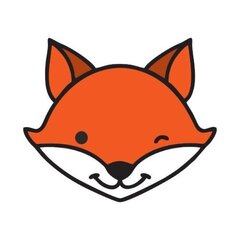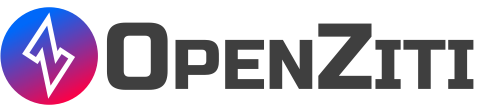Поиск
Показаны результаты для тегов 'docker-compose'.
Найдено 4 результата
-

torrserver TorrServer - Docker-compose
TrustMe опубликовал тема в Инструкции по Docker и Docker Compose
https://github.com/DigneZzZ/torrserver-docker-dwg Всем привет. Попросили собрать докер образ TorrServera в одну сеть со сборкой DWG. Выкладываю. Требования: Установленная сборка DWG. Необходимо в любом каталоге создать файл: docker-compose.yml В него нужно засунуть содержимое: version: '3.8' services: torrserver: image: ghcr.io/yourok/torrserver:latest container_name: torrserver #ports: # - "5665:5665" environment: - TS_PORT=5665 - TS_DONTKILL=1 - TS_HTTPAUTH=1 - TS_RDB=1 - TS_CONF_PATH=/opt/ts/config - TS_LOG_PATH=/opt/ts/log - TS_TORR_DIR=/opt/ts/torrents volumes: - ~/ts:/opt/ts networks: private_network: ipv4_address: 10.2.0.4 А теперь поднимаем это все дело: docker-compose up -d Обратите внимание, строка с пробросом порта 5665 закомментирована. Поэтому доступ должен быть только из сети WG: 10.2.0.4:5665 Пробуйте! Отписывайтесь! За работоспособность не в ответе) не тестировал) Собирал отсюда: https://github.com/YouROK/TorrServer#running-in-docker -
OpenZiti (Ziti) – open source решение для Zero Trust Network Access (ZTNA) сборки Docker Сайт разработчика: https://docs.openziti.io/ Описание установки: https://kiberlis.ru/openziti/ OpenZiti – это бесплатный проект с открытым исходным кодом, который фокусируется на внедрении концепции “нулевого доверия” (zero trust) в любое приложение. Проект предоставляет все необходимые компоненты для реализации или интеграции концепции “нулевого доверия” в ваши решения. Это включает в себя оверлейную сеть, туннелирование приложений для всех операционных систем и множество SDK, которые облегчают добавление концепции “нулевого доверия” непосредственно в ваше приложение. OpenZiti облегчает встраивание программно-управляемой сети с концепцией “нулевого доверия” непосредственно в ваше приложение. С OpenZiti вы можете получить высокопроизводительную, безопасную сеть с концепцией “нулевого доверия” на любом интернет-соединении, без использования VPN! Сеть OpenZiti (Ziti) состоит из следующих строительных блоков: OpenZiti Controller, OpenZiti Router, OpenZiti Clients. Эти компоненты используются вместе для обеспечения безопасного подключения между двумя точками, такими как клиент и сервер. Такой тип сети считается оверлейной, потому что он обеспечивает безопасное подключение поверх существующей инфраструктуры сети (т.е. оверлейной). Основная идея ZTNA заключается в том, что в сети нет доверенных устройств или пользователей. Каждый запрос на доступ к ресурсам должен проходить через контроль доступа и политики безопасности, прежде чем ему будет разрешен доступ. При этом не имеет значения, где находится пользователь или устройство – внутри или вне корпоративной сети. Все соединения должны быть защищены и проверены на соответствие политикам безопасности. Такой подход к безопасности становится все более популярным с ростом числа удаленных работников и использования облачных сервисов. Он помогает предотвратить утечки данных и другие угрозы безопасности, которые могут возникнуть при доступе к корпоративной сети извне.
-
Во всех инструментах которые я использую на серверах, я предпочитаю использовать docker-compose. Да, при большом количестве запускаемых контейнеров это будет не удобно (хотя для этих целей есть kubernetes), но мои личные проекты не такие большие. Глава 1: Введение в Docker Compose Docker Compose - это инструмент для определения и запуска многоконтейнерных Docker-приложений. Он позволяет определить контейнеры, сети и тома в файле docker-compose.yml, а затем запустить их одной командой. Docker Compose позволяет: - Определить несколько контейнеров в одном файле - Определить зависимости между контейнерами - Определить сети и тома для контейнеров - Запустить все контейнеры одной командой - Легко масштабировать приложение Глава 2: Установка Docker Compose Перед тем, как начать использовать Docker Compose, необходимо установить его на вашу машину. Docker Compose поставляется в составе Docker Desktop для Windows и Mac. Для установки на Linux, следуйте инструкциям на официальном сайте Docker или по статьям на нашем форуме. Глава 3: Определение контейнеров в файле docker-compose.yml Создайте файл docker-compose.yml в корневой директории вашего проекта. В этом файле вы определяете контейнеры, сети, тома и другие параметры для вашего приложения. Пример определения двух контейнеров: базы данных MySQL и веб-сервера NGINX. В этом примере мы определяем два сервиса: db и web. Сервис db использует официальный образ MySQL версии 5.7 и устанавливает переменную окружения MYSQL_ROOT_PASSWORD. Сервис web использует официальный образ NGINX и пробрасывает порт 80. Также мы определяем зависимость web от db, т.е. контейнер db будет запущен перед контейнером web. # Глава 4: Запуск контейнеров с помощью Docker Compose После того, как вы определили контейнеры в docker-compose.yml, вы можете запустить их одной командой: docker-compose up Но при нажатии ctrl + c - контейнеры будут остановлены. Эта команда запустит все контейнеры, определенные в файле docker-compose.yml. Если вы хотите запустить контейнеры в фоновом режиме, используйте флаг -d: docker-compose up -d Чтобы остановить контейнеры, используйте команду: docker-compose down Глава 5: Работа с сетями и томами Docker Compose позволяет легко работать с сетями и томами для ваших контейнеров. В этой главе мы рассмотрим, как настроить сети и тома в Docker Compose и как использовать их для эффективной работы с данными и взаимодействия между контейнерами. Создание и управление сетями в Docker Создание сети В Docker для создания новой сети используется команда docker network create. Например, допустим, вы хотите создать сеть с именем my_network. Выполните следующую команду: docker network create my_network Просмотр списка сетей Чтобы просмотреть список всех сетей в Docker, выполните команду docker network ls. docker network ls Просмотр информации о сети Чтобы просмотреть информацию о конкретной сети в Docker, выполните команду docker network inspect с именем сети. Например: docker network inspect my_network Подключение контейнера к сети Чтобы подключить контейнер к сети, используйте параметр --network при запуске контейнера. Например: docker run --network my_network my_image Удаление сети Чтобы удалить сеть, используйте команду docker network rm. Например: docker network rm my_networ Чтобы удалить все неиспользуемые сети: docker network prune Использование сетей в Docker Compose Создание сети Для создания сети в Docker Compose необходимо определить ее в файле docker-compose.yml. Например: В этом примере мы создаем сеть app_net и определяем, что контейнеры db и web должны использовать эту сеть. Подключение контейнера к сети Чтобы подключить контейнер к сети в Docker Compose, используйте параметр networks в определении сервиса. Например: В этом примере мы определяем, что сервис my_service должен использовать сеть app_net. Использование инструментов для работы с сетями Docker Compose Docker Compose позволяет легко создавать и управлять сетями для ваших контейнеров. Мы уже рассмотрели, как создавать сети в Docker Compose и как подключать контейнеры к этим сетям. Docker Swarm Docker Swarm - это инструмент для создания и управления кластером Docker. Он также позволяет создавать и управлять сетями для ваших контейнеров. Чтобы создать новую сеть в Docker Swarm, выполните команду docker network create с опцией --driver. Например: docker network create --driver overlay my_network Weave Net Weave Net - это инструмент для создания виртуальных сетей в Docker. Он позволяет создавать сети, которые могут пересекать границы хостов, и обеспечивает высокую производительность и безопасность. Чтобы использовать Weave Net, вам необходимо установить его и запустить на всех хостах, где будут выполняться ваши контейнеры. Calico Calico - это инструмент для создания сетей в Kubernetes. Он позволяет создавать сети для кластеров Kubernetes и обеспечивает высокую производительность и безопасность. Для создания сетей в Kubernetes вам необходимо настроить Calico в кластере. Flannel Flannel - это инструмент для создания виртуальных сетей в Kubernetes. Он позволяет создавать сети, которые могут пересекать границы хостов, и обеспечивает высокую производительность и безопасность. Для использования Flannel в Kubernetes вам необходимо установить его и настроить его в кластере. Работа с томами Docker Compose также позволяет легко работать с томами для ваших контейнеров. Для создания тома в Docker Compose необходимо определить его в файле docker-compose.yml. Например, допустим, у вас есть приложение, которое записывает логи в файл. Вы можете создать том для хранения лог-файлов в файле docker-compose.yml следующим образом: В этом примере мы определяем сервис app, который использует образ вашего приложения. Мы также определяем том app_logs в разделе volumes. Обратите внимание на параметр volumes в определении сервиса app. Мы указываем, что контейнер app должен использовать том app_logs для хранения лог-файлов. Это позволяет сохранять лог-файлы между запусками контейнеров и использовать их для анализа и отладки. Глава 6: Масштабирование приложения Docker Compose позволяет легко масштабировать ваше приложение и управлять им. В этой главе мы рассмотрим, как масштабировать контейнеры с помощью Docker Compose и как использовать инструменты мониторинга и логирования для отслеживания состояния вашего приложения. Масштабирование контейнеров Docker Compose позволяет масштабировать контейнеры с помощью флага `--scale`. Например, допустим, у вас есть приложение, состоящее из трех контейнеров: базы данных, веб-сервера и приложения. Если вы хотите запустить два экземпляра веб-сервера, вы можете использовать команду: docker-compose up --scale web=2 Эта команда запустит два экземпляра контейнера `web`. Использование инструментов мониторинга и логирования Docker Compose также позволяет использовать инструменты мониторинга и логирования, такие как Prometheus и ELK stack, для отслеживания состояния ваших контейнеров и приложения. Пример использования Prometheus Prometheus - это система мониторинга и оповещения, которая позволяет отслеживать состояние ваших контейнеров и приложений. Для использования Prometheus в Docker Compose необходимо добавить соответствующий сервис в файл `docker-compose.yml`. В этом примере мы добавили сервис `prometheus` в наш файл `docker-compose.yml`. Мы монтируем файл конфигурации `prometheus.yml` в контейнер `prometheus` и пробрасываем порт 9090 для доступа к веб-интерфейсу Prometheus. Пример файла `prometheus.yml`: В этом примере мы определяем три job для мониторинга сервисов `prometheus`, `web` и `db`. Мы указываем, что мониторинг будет осуществляться каждые 5 секунд и указываем адреса контейнеров, которые мы хотим мониторить. Пример использования ELK stack ELK stack - это набор инструментов для сбора, обработки и анализа логов. Для использования ELK stack в Docker Compose необходимо добавить соответствующие сервисы в файл `docker-compose.yml`. В этом примере мы добавили сервисы web, db и logstash в наш файл docker-compose.yml. Мы также определяем настройки логирования для контейнера web: мы используем драйвер json-file и ограничиваем размер лог-файлов до 10 мегабайт с максимальным количеством файлов 3. Мы также монтируем файл конфигурации logstash.conf в контейнер logstash и пробрасываем порт 5044 для приема логов. Пример файла logstash.conf: В этом примере мы определяем входную точку для логов, используя протокол Beats на порту 5044. Мы также определяем фильтр для обработки логов веб-сервера с помощью регулярного выражения Grok. Наконец, мы отправляем логи в Elasticsearch для дальнейшего анализа и хранения. Глава 7: Создание многоконтейнерных приложений Docker Compose - это инструмент для создания и управления многоконтейнерными приложениями. В этой главе мы рассмотрим, как создать многоконтейнерное приложение с помощью Docker Compose и как настроить взаимодействие между контейнерами. Создание многоконтейнерного приложения Для создания многоконтейнерного приложения с помощью Docker Compose необходимо создать файл docker-compose.yml, в котором определены все необходимые сервисы и их настройки. Например, допустим, у вас есть приложение, состоящее из трех контейнеров: базы данных, веб-сервера и приложения. Вы можете определить эти сервисы в файле docker-compose.yml следующим образом: В этом примере мы определяем три сервиса: db, web и app. Сервис db использует образ MySQL версии 5.7 и задает переменную окружения MYSQL_ROOT_PASSWORD. Сервис web использует образ Nginx и пробрасывает порт 80 для доступа к веб-серверу. Сервис app использует ваш образ приложения и задает переменную окружения DB_HOST, указывающую, что приложение зависит от контейнера базы данных. Настройка взаимодействия между контейнерами Для настройки взаимодействия между контейнерами вы можете использовать параметр depends_on в файле docker-compose.yml. Например, допустим, ваше приложение должно использовать базу данных MySQL. В этом случае вы можете определить зависимость приложения от контейнера базы данных следующим образом: В этом примере мы определяем, что сервис app зависит от сервиса db. Мы также задаем переменную окружения DB_HOST, чтобы приложение могло обращаться к контейнеру базы данных. Вы также можете использовать параметр links, чтобы связать контейнеры между собой. Например, допустим, ваше приложение должно использовать веб-сервер Nginx. В этом случае вы можете определить зависимость приложения от контейнера веб-сервера следующим образом: В этом примере мы определяем, что сервис app зависит от сервиса web. Мы также задаем переменную окружения WEB_HOST, Заключение Docker Compose - это мощный инструмент для создания и управления многоконтейнерными приложениями. В этой статье мы рассмотрели, как масштабировать контейнеры с помощью Docker Compose и как использовать инструменты мониторинга и логирования для отслеживания состояния вашего приложения. Надеюсь, эта статья помогла вам лучше понять, как использовать Docker Compose в вашем проекте.
-
Работы выполняются на чистом сервере. Установлен Ubuntu 22.04 1. Ставим docker и docker-compose. // Я делал по этой инструкции. sudo apt update sudo apt install apt-transport-https ca-certificates curl software-properties-common curl -fsSL https://download.docker.com/linux/ubuntu/gpg | sudo gpg --dearmor -o /usr/share/keyrings/docker-archive-keyring.gpg echo "deb [arch=$(dpkg --print-architecture) signed-by=/usr/share/keyrings/docker-archive-keyring.gpg] https://download.docker.com/linux/ubuntu $(lsb_release -cs) stable" | sudo tee /etc/apt/sources.list.d/docker.list > /dev/null sudo apt update sudo apt install docker-ce И проверяем статус: sudo systemctl status docker Проверяем запуск контейнера docker run hello-world Ставим docker-compose: sudo apt install docker-compose Тут описан вариант для Debian 11.